Помилка 0x8004242d при форматуванні розділу - як виправити?

- 4675
- 198
- Manuel Smith
Серед загальних помилок при встановленні Windows 10, Windows 11 або інших версій - повідомлення "не вдалося відформатувати вибраний розділ" з кодом помилки 0x8004242d. Зазвичай виникає, коли користувач намагається відформатувати системний розділ, щоб встановити систему на ній з нуля.
У цій інструкції докладно про прості способи виправити помилку 0x8004242d при форматуванні, про те, що воно може бути спричинене додатковими нюансами, які можуть бути корисними.
Можливі способи вирішення розділу форматування помилок 0x8004242D під час встановлення Windows

Перш за все, всупереч тому, що ви можете знайти в мережі, саме ця помилка не пов'язана зі структурою розділів MBR або GPT - якщо ви не дотримуєтесь вас, ви отримаєте повідомлення "Це неможливо Встановіть Windows у розділі N Disc M ", але форматування залишиться можливим. Частіше проблема полягає в одному з:
- Помилки файлової системи на диску, пошкодження структури розділів, використання третій партії для зміни структури розділів перед початком встановлення Windows.
- Рідко, але можливі - проблеми з підключенням накопичувача, його апаратних несправностей.
Як правило, помилка 0x8004242d порівняно легко виправити, для цього ви можете використовувати наступні підходи, від простих до більш складних (увага: Перш ніж вводити команди та дії, я рекомендую бути надзвичайно уважним-3-й та 4-й метод Видалити дані про весь фізичний диск, а не в окремому розділі):
- У тому ж вікні, де ви стикаєтесь з помилкою 0x8004242d, натисніть на клавіші Shift+F10, І якщо нічого не сталося, і у вас є ноутбук - Shift+FN+F10, Командний рядок відкриється. Введіть командний рядок у командному рядку (перемикання мови alt+Shift):
Обсяг списку диска (щоб дізнатися літера розділу, який потрібно форматувати) Вийти CHKDSK C: /F (Лист C: Змінити на той, що дає помилку при форматуванні)
Зачекайте завершення перевірки файлової системи диска, закрийте командний рядок і спробуйте знову відформатувати.
- У програмі інсталяції намагайтеся не формувати розділ, а, вибравши його, натисніть "Видалити", а потім, якщо видалення розділу Диска пройшло успішно, виберіть отриманий "незайнятий простір", натисніть "Створити" та Потім "Застосувати". Буде створено порожній розділ, який відповідає розміром, але без файлової системи. Його можна спробувати відформатувати, і якщо встановлення планується для цього розділу, а потім просто виберіть його та натисніть "Далі" - необхідне форматування буде автоматично виконуватися.
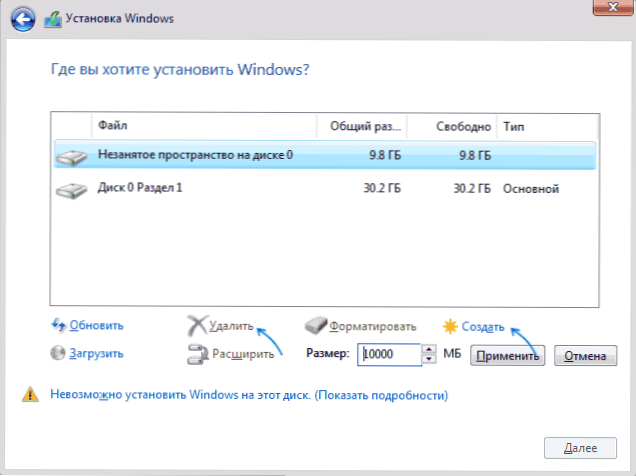
- Якщо на весь диск немає важливих даних (тобто на всіх розділах одного фізичного диска, наприклад, диск 0), ви можете: видалити всі розділи цього диска в програмі встановлення, вибрати великий «незайнятий простір увімкнено диск 0 ”, натисніть" далі ". Буде виконано автоматичне форматування та встановлення системи. А потім, якщо потрібно, ви можете розділити диск на секції, які вже у встановлених вікнах. Перевага методу: він також виправить невідповідність таблиць GPT/MBR.
- Цей метод також підходить лише в тому випадку, якщо на весь фізичний диск немає важливих даних (не на жодному з його розділів). Ми запускаємо командний рядок, як у першому методі, після чого вводимо команду в порядку:
Дисковий список диска (тут нам потрібен номер диска, на якому розташований розділ, який не відформатований) Виберіть диск N (замість n вказує на номер диска) Очистіть все (операція займе багато часу, відновлення даних неможливо) ВХІД
Потім ми закриваємо командний рядок, у вікні вибору розділів програми встановлення Windows, натисніть "Оновити" і спробуємо виконати необхідні операції на дисках, наприклад, створити розділи або просто вибрати незайнятий простір і натиснути "далі" "Для автоматичного форматування та встановлення системи.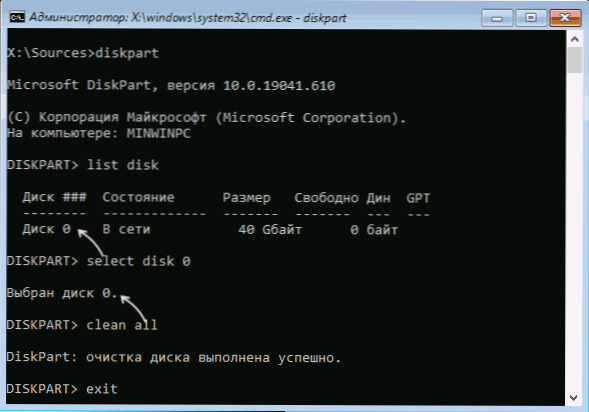
Я сподіваюся, що один із методів допоможе вирішити проблему. Крім того, врахуйте, що проблеми з підключенням диска або функцій з'єднання (наприклад, якщо диск підключений до ноутбука замість оптичного приводу) також можуть призвести до розгляду помилки.
- « Помилка порушення доступу до викидів - як її виправити
- Як увімкнути TPM на ноутбуці чи комп'ютері »

